드로잉에서 객체 선택하기
작업 유형에 따라 특정 드로잉 객체나 여러 객체 유형을 동시에 선택할 수 있습니다.
• 개별(Individual) - 드로잉 항목을 개별적으로 선택합니다. 원하는 드로잉 요소 위로 포인터를 옮긴 다음 클릭하여 해당 항목을 선택합니다.
|
Ctrl 키를 누른 상태로 한 번에 한 개씩 여러 요소를 선택합니다.
|
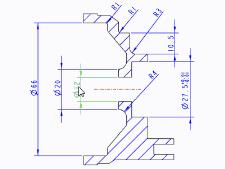 |
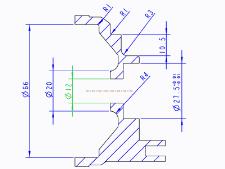 |
• 영역 - 마우스 포인터를 끌어 특정 영역을 선택하여 객체를 선택할 영역을 지정합니다. 일반적으로 톱 레벨 객체만 선택됩니다. 예를 들어, 메모를 선택할 수는 있지만 메모 텍스트는 선택되지 않습니다.
◦  상자 내부/교차(Inside/across box):
상자 내부/교차(Inside/across box):
▪ 왼쪽에서 오른쪽으로 2D 상자 끌기 - 사각형 평면을 생성합니다. 상자 안에 놓인 엔티티가 선택됩니다.
▪ 오른쪽에서 왼쪽으로 2D 상자 끌기 - 점선 직사각형을 생성합니다. 상자 경계 안에 놓이거나 상자 경계를 가로지르는 엔티티가 선택됩니다.
◦  다각형 내부(Inside polygon)
다각형 내부(Inside polygon)
- 다각형 영역 안쪽에 완전히 놓인 드로잉 항목을 선택합니다.
드로잉 객체에 대해 다른 몇 가지 선택 방법을 사용할 수도 있습니다.
선택 방법 | 설명 | ||
|---|---|---|---|
Alt 키 | 이 키를 누른 상태로 활성 탭과 관련이 없는 드로잉 객체를 선택합니다. Ctrl+Alt 키를 누르면 활성 탭과 관련이 없는 여러 요소를 선택할 수 있습니다. | ||
단축 메뉴 | 활성 탭에 자주 사용하는 명령이 포함됩니다. 문맥 인식 단축 메뉴를 보려면 그래픽 창, 드로잉 트리 또는 시트 탭을 마우스 오른쪽 버튼으로 클릭합니다. | ||
드로잉 객체 필터 | 활성 탭 내에서 선택하고 미리 강조표시할 드로잉 객체를 제한합니다. 필터를 사용하면 선택할 엔티티 유형을 변경하여 그래픽 선택을 단순화할 수 있습니다. 예를 들어 치수만 선택할 수 있도록 필터를 설정할 수 있습니다. 각 탭에 대한 드로잉 객체 필터 설정은 드로잉이 세션 내에 있는 동안에만 적용됩니다.
| ||
미리선택 강조표시 | 항목을 선택하기 전에 선택할 항목에 대한 시각적 확인을 제공합니다. 기본적으로 포인터가 객체 위를 지날 때 해당 객체가 강조표시됩니다. 도구 설명에 객체 이름이 표시됩니다. 예를 들어 d92: F9(HOLE)는 9번째 모델 피쳐인 구멍의 지름 치수를 나타냅니다. | ||
드로잉 트리 | 활성 탭과 관련된 드로잉 객체를 선택합니다. | ||
모델 트리 | 그래픽 창 대신 모델 트리에서 피쳐나 부품을 선택합니다. |
테이블 항목 선택
이전 하이라이팅을 사용하여 테이블을 선택할 수 있습니다. 포인터를 테이블의 코너로 이동하면 전체 테이블이 미리 강조표시되며 이 때 마우스를 클릭하여 테이블을 선택할 수 있습니다.
이전 하이라이팅을 사용하여 행이나 열을 선택하려면 외부 셀 경계 위로 포인터를 가져갑니다. 행 또는 열이 미리 강조표시됩니다. 클릭하면 행 또는 열이 선택됩니다.
selection_of_removed_entities 구성 옵션이 yes로 설정된 경우 치수 표시 및 레이어에 항목 배치와 같은 작업을 수행하기 위해 엔티티를 선택하고 활성화할 수 있습니다. |